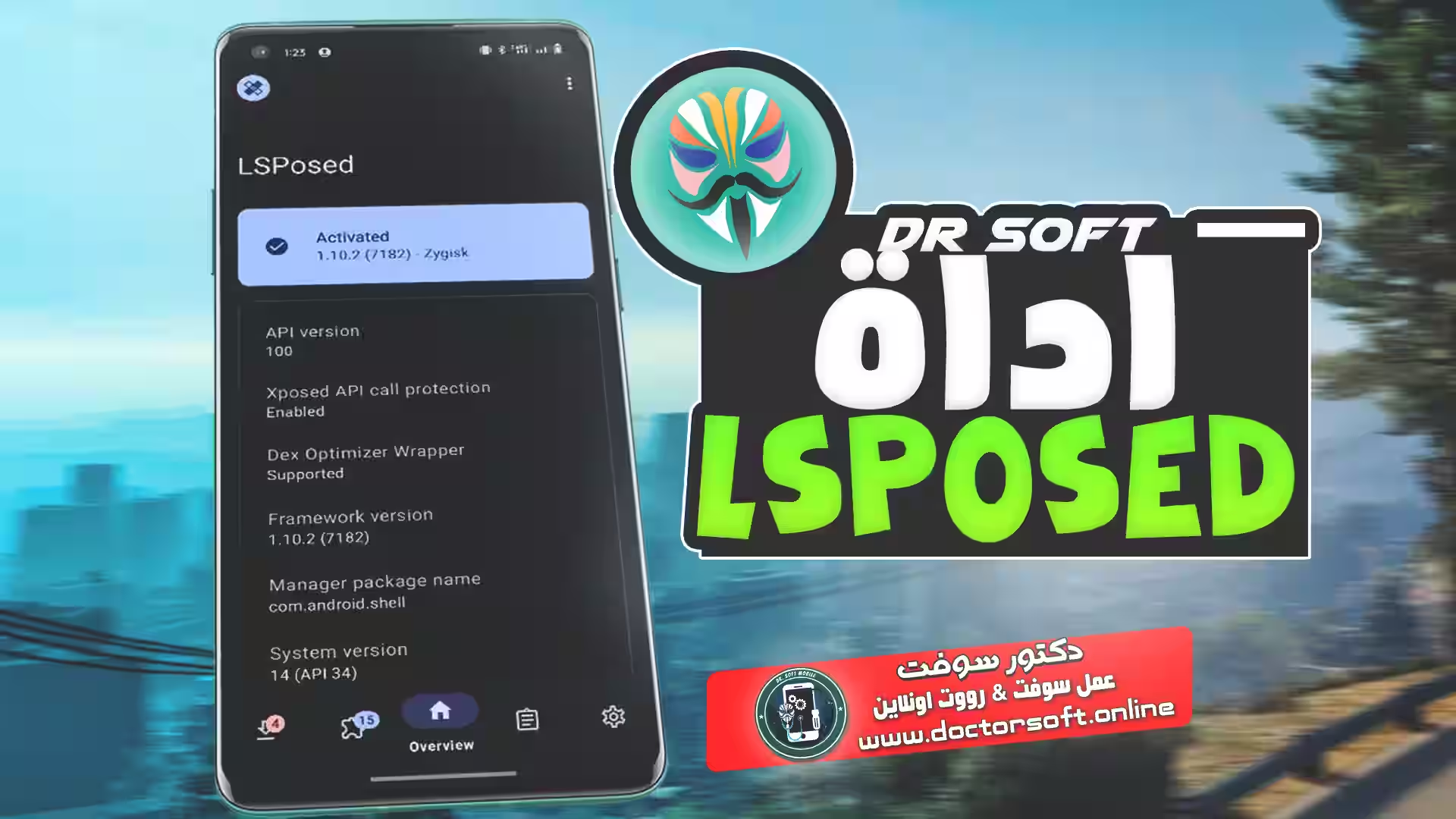نحن نعلم أن ترويت الأندرويد يسمح للمُستخدم بالحصول على التحكم والسيطرة المطلقة في الجوّال. لذلك، قمنا بجمع افضل تطبيقات الروت التي ستحتاجها بعد عملية الترويت. العديد من هذه التطبيقات متوفرة حصريًا لأصحاب هواتف اندرويد “المروتة”، وتقدم مميزات لا يمكن الحصول عليها بطريقة أخرى.
في هذا المقال، سنستعرض معًا 12 تطبيق روت لا غنى عنها لهاتفك في 2025، ونشرح مميزات كل منها وطريقة استخدامها بشكل مفصل.
Greenify
يعد Greenify من أشهر تطبيقات الروت التي تهدف لحل مشكلة استنزاف البطارية في هواتف الأندرويد. فكرته الأساسية تتمحور حول وضع التطبيقات في حالة سبات عميق عندما لا تكون قيد الاستخدام، مما يمنع عملها في الخلفية واستهلاك طاقة الجهاز دون فائدة حقيقية.
مميزات Greenify
يتميز تطبيق Greenify بعدة مزايا فريدة تجعله خيارًا مثاليًا لمستخدمي هواتف الأندرويد:
- يقوم بتجميد التطبيقات غير النشطة ويمنعها من العمل في الخلفية دون إذنك
- يعمل بطريقة مختلفة عن تطبيقات قتل المهام التقليدية، حيث يضع التطبيقات في حالة سبات بدلاً من إغلاقها نهائيًا
- متوفر بنسختين: مجانية وأخرى مدفوعة تحتوي على مزايا إضافية
- يدعم العمل على الأجهزة التي تحتوي على صلاحيات الروت والأجهزة العادية أيضًا
- استحوذ على ثقة أكثر من 10 مليون مستخدم حول العالم مع تقييم 4.5 من 5
- خفيف الوزن ولا يستهلك موارد وحدة المعالجة المركزية أو البطارية
طريقة استخدام Greenify
يمكن استخدام تطبيق Greenify باتباع الخطوات التالية:
- قم بتحميل التطبيق من متجر جوجل بلاي واتبع خطوات التثبيت العادية
- عند فتح التطبيق لأول مرة، ستظهر شاشة ترحيبية توضح آلية عمله
- اختر وضعية العمل في جهازك (روت أو بدون روت)
- امنح التطبيق الأذونات اللازمة للوصول إلى إعدادات الجهاز
- اضغط على زر “+” العائم لإظهار قائمة التطبيقات المثبتة على الجهاز
- حدد التطبيقات التي ترغب في وضعها في حالة سبات
- اضغط على زر “Zzz” لتفعيل وضع السبات للتطبيقات المختارة
تنبه إلى أن التطبيقات التي بجانبها رمز السحابة هي التي تستخدم ميزة الإشعارات، وبالتالي في حال وضعها في وضع السبات، لن تصلك إشعارات منها.
أفضل استخدامات Greenify
يمكن الاستفادة من Greenify في الحالات التالية:
- تحسين عمر البطارية للأجهزة ذات السعة المنخفضة أو المتوسطة
- إيقاف التطبيقات التي تعمل بشكل غير طبيعي وتسبب بطء في الجهاز
- وضع الألعاب التي ترسل إشعارات متكررة في وضع السبات لتجنب الإزعاج
- تخصيص التطبيقات التي ترغب في إيقافها مع أول ثانية لتشغيل الهاتف
- منع التطبيقات الفاسدة من استنزاف موارد الجهاز أثناء عدم استخدامها
بفضل الآلية الفريدة لتطبيق Greenify، يمكنك الاستمتاع بأداء أفضل لهاتفك مع الحفاظ على وظائف التطبيقات الأساسية عند الحاجة إليها. ومن الجدير بالذكر أنه يجب عدم وضع تطبيقات التنبيهات والرسائل الفورية في وضع السبات إلا إذا كنت لا تعتمد عليها.
Root Essentials
يعتبر Root Essentials صندوق أدوات متكامل لهواتف الأندرويد المروتة، حيث يجمع عدة أدوات مفيدة في تطبيق واحد. فهو يقدم كل ما تحتاجه للاستفادة القصوى من صلاحيات الروت على جهازك.
مميزات Root Essentials
يحتوي تطبيق Root Essentials على العديد من المميزات الفريدة التي تجعله خيارًا أساسيًا لمستخدمي هواتف الأندرويد المروتة:
- دمج بطاقة الذاكرة الخارجية مع الذاكرة الداخلية للحصول على مساحة تخزينية أكبر (ميزة Adoptable Storage)
- إمكانية تحديد المكان الافتراضي لتثبيت التطبيقات (الذاكرة الداخلية أو الخارجية)
- مدير تطبيقات متقدم للتحكم في تطبيقات النظام وحذفها
- معايرة البطارية لتحسين أدائها بعد تفليش الرومات
- تعديل ملف build.prop لإضافة مزايا جديدة للهاتف
- عرض معلومات تفصيلية عن الجهاز (البطارية، الشاشة، موديل الجهاز)
- تغيير كثافة البكسل (DPI) في الشاشة
- تغيير الإيموجي وتخصيص شكلها حسب الرغبة (يتطلب أندرويد لوليبوب أو أحدث)
- تفليش الرومات المعدلة وتثبيت الريكفري وتطبيقات جوجل
- تغيير خط النظام مع إمكانية الاختيار من بين أكثر من 700 خط مختلف
- تفعيل ميزة النوافذ المتعددة (Freeform Window Mode) على الأجهزة التي تعمل بنظام نوجا أو أحدث
علاوة على ذلك، يدعم التطبيق الهواتف والأجهزة اللوحية وحتى أجهزة أندرويد وير القابلة للارتداء, وللمزيد من المعلومات يمكنك استشارة فريق دكتور سوفت.
طريقة استخدام Root Essentials
استخدام تطبيق Root Essentials بسيط للغاية:
- قم بتحميل التطبيق من متجر جوجل بلاي
- تأكد من أن جهازك يحتوي على صلاحيات الروت (يمكنك التحقق باستخدام أداة Root Checker المدمجة في التطبيق)
- افتح التطبيق وامنح صلاحيات الروت عند طلبها
- اختر الأداة التي ترغب في استخدامها من القائمة الرئيسية
- اتبع التعليمات الخاصة بكل أداة للحصول على أفضل النتائج
يتميز التطبيق بتصميم Material Design سهل الاستخدام، ويمكنك التنقل بين الأدوات المختلفة بسلاسة.
أفضل استخدامات Root Essentials
يمكن الاستفادة من Root Essentials في الحالات التالية:
- زيادة مساحة التخزين في الهاتف عن طريق دمج الذاكرة الداخلية مع الخارجية
- التخلص من تطبيقات النظام غير المرغوب فيها لتوفير المساحة وتحسين الأداء
- تفليش رومات جديدة وتعديلها حسب الرغبة
- تخصيص شكل النظام من خلال تغيير الخطوط والإيموجي
- معايرة البطارية لإصلاح مشاكل الشحن وتحسين الأداء
- تشغيل الهاتف بعدة أوضاع مختلفة (إعادة تشغيل عادي، ريكفري، بوتلودر)
في النهاية، يعد Root Essentials أحد أفضل تطبيقات الروت التي يجب تواجدها على أي هاتف تم عمل روت له، فهو يوفر مجموعة متكاملة من الأدوات التي تساعدك في الاستفادة القصوى من صلاحيات الروت على هاتفك الأندرويد.
Titanium Backup
يُعتبر Titanium Backup من أقوى أدوات النسخ الاحتياطي لأجهزة الأندرويد المروتة. فهو يمنحك القدرة على حفظ بياناتك وتطبيقاتك كاملة بما يشمل الإعدادات والروابط.
مميزات Titanium Backup
يتميز تطبيق Titanium Backup بمجموعة من المميزات الرائعة التي تجعله ضروريًا لكل جهاز أندرويد تم عمل روت له:
- إمكانية عمل نسخ احتياطي للتطبيقات العادية والتطبيقات المحمية وتطبيقات النظام مع إعداداتها
- يحفظ روابط متجر جوجل بلاي عند استعادة التطبيقات المنسوخة
- عمل نسخة احتياطية دفعة واحدة بنقرة واحدة
- إزالة تطبيقات النظام المستعصية التي لا يمكن حذفها بالطرق العادية
- يعمل على جميع أنواع هواتف الأندرويد ومختلف الرومات طالما كان الهاتف يحتوي على صلاحيات الروت
إضافة لذلك، في النسخة المدفوعة يمكنك:
- الاحتفاظ بنسخ احتياطية متعددة لكل تطبيق
- النسخ الاحتياطي واستعادة الرسائل SMS والـ MMS والمكالمات والإشارات المرجعية
- تجميد التطبيقات بدلًا من حذفها
- مزامنة نسخك الاحتياطية مع خدمات التخزين السحابي مثل Dropbox وGoogle Drive
طريقة استخدام Titanium Backup
استخدام تطبيق Titanium Backup سهل رغم قوته، ويمكن اتباع الخطوات التالية لعمل نسخة احتياطية:
- قم بتحميل التطبيق من متجر جوجل بلاي وامنحه صلاحيات الروت عند طلبها
- افتح التطبيق واختر قسم “Backup/Restore” من الشاشة الرئيسية
- للنسخ الاحتياطي لتطبيق واحد: اضغط على التطبيق المطلوب ثم اختر “backup”
- للنسخ الاحتياطي لجميع التطبيقات: اضغط على زر القائمة ثم اختر “Batch” ثم “Backup all user apps+ system data”
لاستعادة التطبيقات المنسوخة:
- من واجهة التطبيق انقر على زر القائمة ثم اختر “✓”
- اختر “Restore all apps with data” من القائمة المنسدلة
- حدد التطبيقات التي تريد استعادتها ثم انقر على “Run” للبدء
تسعير Titanium Backup
يتوفر Titanium Backup بإصدارين:
- الإصدار المجاني: يوفر الميزات الأساسية مثل النسخ الاحتياطي للتطبيقات وإعداداتها والاستعادة البسيطة
- الإصدار المدفوع (PRO): يقدم مزايا إضافية مثل الاستعادة السريعة والتشفير والمزامنة مع خدمات التخزين السحابي
سعر النسخة المدفوعة لا يتجاوز 5 دولارات أمريكية، وهو استثمار يستحق لحماية بياناتك القيمة وللمزيد من الأستفسارات يمكنك استشارة فريق دكتور سوفت.
أفضل استخدامات Titanium Backup
يُعد Titanium Backup مثاليًا في الحالات التالية:
- عند تغيير الروم ROM أو تفليش الهاتف، حيث يمكنك استعادة كافة البيانات والتطبيقات كما كانت بالضبط
- للمستخدمين الذين يغيرون رومات هواتفهم باستمرار ويرغبون في الاحتفاظ بإعداداتهم
- تنظيف الهاتف من برامج النظام غير المرغوبة التي تشغل مساحة تخزينية قيمة
- عمل نسخ احتياطية دورية من تطبيقاتك المهمة، خاصة الألعاب التي وصلت فيها لمستويات متقدمة
- في حالة شراء هاتف جديد ونقل جميع التطبيقات بإعداداتها وبياناتها بسهولة
في النهاية، Titanium Backup هو درع حماية أساسي لكل مستخدمي تطبيقات الروت الذين يرغبون في الحفاظ على بياناتهم وإعداداتهم من الضياع أثناء التعامل مع هواتفهم المروتة.
ROM Toolbox Lite
يجمع تطبيق ROM Toolbox Lite مجموعة شاملة من الأدوات الأساسية لمستخدمي الروت في تطبيق واحد، مما يجعله ضرورة حقيقية لكل من يمتلك هاتف أندرويد مروت. بفضل واجهته الجميلة وسهلة الاستخدام، يتيح لك هذا التطبيق التحكم الكامل في جهازك وتخصيصه بما يتناسب مع احتياجاتك.
مميزات ROM Toolbox Lite
يتميز ROM Toolbox Lite بمجموعة واسعة من الخصائص المتميزة:
- إدارة الرومات: يتيح لك تثبيت الرومات المخصصة والثيمات، بما في ذلك رومات AOKP وCyanogenMod وغيرها من الرومات الشهيرة
- مستكشف الجذر: الوصول إلى نظام ملفات الأندرويد بالكامل بما في ذلك مجلد البيانات، مع إمكانية نسخ/لصق ملفات النظام وتغيير صلاحياتها
- محاكي الطرفية: إنشاء وتشغيل البرامج النصية كجذر، مع إمكانية إعدادها للتشغيل عند بدء تشغيل الجهاز
- ضبط المعالج: التحكم في سرعة المعالج وقياس أدائه مع إمكانية إنشاء ملفات تعريف مختلفة للمعا
- لج
- تحرير ملف Build.prop: تعديل ملف build.prop بسهولة لتغيير كثافة الشاشة وتحسين عمر البطارية وزيادة الأداء
- معزز بطاقة SD: زيادة سرعة بطاقة SD الخاصة بك
- مدير بدء التشغيل التلقائي: تمكين/تعطيل التطبيقات التي تعمل عند بدء تشغيل الجهاز
علاوة على ذلك، يتضمن التطبيق أدوات لتثبيت الخطوط المخصصة، وتغيير رسوم التمهيد المتحركة، وتخصيص أيقونات شريط الحالة، وتغيير شعار التمهيد للهواتف المدعومة. وللمزيد من المعلومات يمكنك استشارة فريق دكتور سوفت .
طريقة استخدام ROM Toolbox Lite
يمكن استخدام ROM Toolbox Lite باتباع الخطوات البسيطة التالية:
- قم بتنزيل التطبيق من متجر جوجل بلاي
- عند تشغيل التطبيق لأول مرة، امنحه صلاحيات الروت عندما يطلبها
- استعرض الشاشة الرئيسية المقسمة إلى ثلاثة أقسام رئيسية: “الأدوات” (Tools)، “الأداء” (Performance)، و”الواجهة” (Interface)
- اختر القسم المناسب حسب المهمة التي تريد تنفيذها
- للتعامل مع ملفات النظام، اختر مستكشف الجذر من قسم “الأدوات”
- لتعديل أداء المعالج، توجه إلى قسم “الأداء” واختر Set CPU
- لتغيير مظهر نظام التشغيل، استخدم الخيارات المتاحة في قسم “الواجهة”
بشكل عام، يتميز التطبيق بواجهة سهلة الاستخدام تعتمد على تصميم Holo Theme الموصى به من غوغل.
أفضل استخدامات ROM Toolbox Lite
في الواقع، يمكن الاستفادة من ROM Toolbox Lite في العديد من السيناريوهات المهمة:
- تحسين أداء الهاتف: من خلال التحكم في سرعة المعالج وإدارة الملفات وتخفيف استهلاك الموارد
- تخصيص واجهة النظام: تغيير الخطوط والرسوم المتحركة للتمهيد وأيقونات شريط الحالة حسب الرغبة
- إدارة التطبيقات: التحكم في التطبيقات التي تعمل عند بدء تشغيل الجهاز والسيطرة على كل عملية قيد التشغيل في الخلفية
- تثبيت الرومات المخصصة: تسهيل عملية تثبيت وتعديل الرومات المخصصة مثل AOKP وCyanogenMod
- الوصول إلى ملفات النظام: استخدام مستكشف الملفات المتقدم للوصول إلى الملفات المخفية وإدارتها
يتوفر التطبيق بنسختين: النسخة المجانية (Lite) التي تحتوي على إعلانات، والنسخة المدفوعة (Pro) التي تتيح الوصول إلى جميع الميزات وتخلو من الإعلانات.
Link2SD
يُعد تطبيق Link2SD حلاً مثالياً لمشكلة نفاذ مساحة التخزين الداخلية في هواتف الأندرويد. فهو يسمح للمستخدمين بنقل التطبيقات المثبتة على الذاكرة الداخلية إلى بطاقة الذاكرة الخارجية، مما يقلل الضغط على الذاكرة الداخلية ويسرع الجهاز بشكل ملحوظ.
مميزات Link2SD
يتميز تطبيق Link2SD بمجموعة من المميزات التي تجعله من افضل تطبيقات الروت لإدارة مساحة التخزين:
- نقل التطبيقات التي تريدها من الذاكرة الداخلية إلى بطاقة الذاكرة الخارجية
- إمكانية نقل التطبيقات المثبتة حديثاً بشكل تلقائي
- تنبيهك عند تثبيت تطبيقات جديدة قابلة للنقل إلى بطاقة الذاكرة
- القدرة على تحويل تطبيقات النظام إلى تطبيقات عادية والعكس
- مسح بيانات التطبيقات وذاكرة التخزين المؤقت
- تجميد التطبيقات سواء كانت تطبيقات المستخدم أو تطبيقات النظام
- يدعم التطبيق أكثر من 40 لغة مختلفة
طريقة استخدام Link2SD
يمكنك اتباع الخطوات التالية:
أولاً، قم بتحميل التطبيق من متجر جوجل بلاي وتثبيته على هاتفك. بعد ذلك، افتح التطبيق وامنحه صلاحيات الروت عند طلبها، لأن التطبيق يصل إلى جذر النظام. بمجرد فتح التطبيق، ستظهر لك قائمة بالتطبيقات المثبتة على جهازك. اختر التطبيقات التي ترغب في نقلها، ثم انقر على خيار “نقل إلى بطاقة الذاكرة”.
من الجدير بالذكر أن Link2SD يستخدم قسماً ثانوياً على بطاقة SD الخاصة بك ويستخدمه كجزء آخر من سعة التخزين الداخلية. ثم يقوم بنقل ملفات APK وذاكرة التخزين المؤقت للتطبيقات إلى هذا القسم، مما يحافظ على بنية الملف التي يتوقعها النظام.
أفضل استخدامات Link2SD
تتعدد مجالات الاستفادة من تطبيق Link2SD، ومن أفضلها:
تقليل حجم المساحة الداخلية المستخدمة في الهاتف، مما يجعله أسرع ويتيح تثبيت المزيد من التطبيقات دون مشاكل امتلاء الذاكرة. فضلاً عن ذلك، يُمكّنك التطبيق من نقل أي تطبيقات مستخدم إلى بطاقة SD حتى لو كان التطبيق لا يدعم الانتقال إليها بشكل طبيعي (خاصية Force Move).
إضافة لذلك، يساعد التطبيق في تنظيف ذاكرة التخزين المؤقت بنقرة واحدة، مما يخلي مساحة إضافية على الجهاز. أيضاً، يعرض لك معلومات المساحة المتوفرة للتخزين الداخلي وبطاقة SD بشكل تفصيلي.
بشكل عام، يعتبر Link2SD حلاً مثالياً للهواتف ذات الذاكرة الداخلية المحدودة، خصوصاً مع تزايد حجم التطبيقات والألعاب في الوقت الحالي.
System App Remover
يعتبر تطبيق System App Remover الحل الأمثل للتخلص من تطبيقات النظام الإفتراضية غير المرغوب فيها التي تأتي مثبتة مسبقًا على هواتف الأندرويد. فمع صلاحيات الروت، يمكنك إزالة هذه التطبيقات بطريقة آمنة وبسيطة لتوفير مساحة التخزين وتحسين أداء جهازك.
مميزات System App Remover
يتميز التطبيق بمجموعة من الخصائص التي تجعله من أفضل تطبيقات الروت المتخصصة في إدارة تطبيقات النظام:
- يصنّف التطبيقات إلى ثلاث فئات مختلفة: “يمكن إزالته” و”يجب أن تبقي” و”الوحدة الرئيسية”، مما يساعدك على تحديد ما يمكن حذفه بأمان
- يستخدم عامل تصفية لتحديد التطبيقات الآمنة للإزالة بعد اختبارها على مئات الأجهزة
- إمكانية حذف عدة تطبيقات دفعة واحدة عن طريق تحديد المربعات بجوار التطبيقات
- يوفر سلة محذوفات تسمح باسترجاع ما تم إلغاء تثبيته بسهولة
- يدعم البحث عن التطبيقات وفرزها حسب الاسم أو حجم التطبيق أو وقت التثبيت
- عند الضغط المطول على أي تطبيق، يعرض معلومات تفصيلية عنه مثل اسم الحزمة وحجم ملف APK وتاريخ التغيير
بالإضافة إلى ذلك، يتيح التطبيق أدوات أخرى مثل نقل التطبيقات إلى بطاقة SD، ومسح جميع ملفات APK في الذاكرة، والنسخ الاحتياطي للتطبيقات.
طريقة استخدام System App Remover
استخدام التطبيق سهل للغاية ويمكن اتباع الخطوات التالية:
- قم بتحميل التطبيق من متجر جوجل بلاي وتثبيته على هاتفك
- افتح التطبيق واختر “تطبيق النظام” من القائمة الرئيسية
- امنح التطبيق صلاحيات الروت عند طلبها، فهذا ضروري للوصول إلى ملفات النظام
- ستظهر لك قائمة مرتبة حسب الأهمية، تبدأ بالتطبيقات التي يمكنك حذفها دون مشاكل، ثم التي يجب توخي الحذر معها، وأخيرًا التي لا ينصح بإزالتها
- حدد التطبيقات التي ترغب في إزالتها ثم انقر على “إلغاء تثبيت”
من المهم التنويه أنه عند عدم توفر صلاحيات الروت، يمكنك فقط إلغاء تثبيت تطبيقات المستخدم العادية وليس تطبيقات النظام. وللمزيد من الأستفسارات يمكنك استشارة فريق دكتور سوفت.
أفضل استخدامات System App Remover
يمكن الاستفادة من التطبيق في الحالات التالية:
- إزالة تطبيقات bloatware غير المرغوب فيها والتي تأتي مثبتة مسبقًا من الشركة المصنعة أو شركة الاتصالات
- توفير مساحة تخزين قيمة على الجهاز عن طريق إلغاء تثبيت التطبيقات التي لا تستخدمها
- تنظيف الهاتف من التطبيقات الإفتراضية غير المفيدة لتسريع أداء الجهاز
- تجنب إعادة ضبط المصنع للتخلص من التطبيقات الإفتراضية المزعجة.
Magisk Manager
يتميز Magisk Manager بأسلوب فريد في إدارة صلاحيات الروت حيث يستخدم طريقة “الروت بدون نظام” (Systemless Root) التي لا تعدل ملفات النظام الأصلية. بفضل هذه التقنية، يمكنك الاستمتاع بفوائد الروت مع الحفاظ على سلامة نظامك وإمكانية إلغاء الروت في أي وقت.
مميزات Magisk Manager
يتميز تطبيق Magisk Manager بعدة مزايا تجعله في مقدمة تطبيقات الروت:
- دعم معظم إصدارات أندرويد – يعمل على الأجهزة بدءًا من أندرويد 4.2 حتى أندرويد 13
- ميزة Magisk Hide – تمكنك من إخفاء حالة الروت عن التطبيقات المصرفية والألعاب التي ترفض العمل على الأجهزة المروتة
- تجاوز SafetyNet – يمكنه خداع فحوصات الأمان من غوغل
- التحقق البيومتري – يدعم التحقق باستخدام بصمة الإصبع أو الوجه لتأمين الوصول إلى صلاحيات الروت
- دعم الوحدات النمطية – يتيح تثبيت وإدارة وحدات مختلفة لإضافة وظائف جديدة للنظام
طريقة استخدام Magisk Manager
استخدام Magisk Manager سهل نسبيًا ويتلخص في الخطوات التالية:
- قم بتحميل تطبيق Magisk Manager وتثبيته على جهازك
- افتح التطبيق وامنحه صلاحيات الروت المطلوبة
- لإدارة الوحدات النمطية، اسحب الشريط الجانبي من الحافة اليسرى واختر “التنزيلات”
- ستظهر قائمة بالوحدات المتاحة، انقر على أيقونة التنزيل بجانب الوحدة التي تريدها
- لإخفاء حالة الروت، توجه إلى الإعدادات وقم بتفعيل خيار Magisk Hide
- حدد التطبيقات التي ترغب بإخفاء صلاحيات الروت عنها من قائمة التطبيقات
أفضل استخدامات Magisk Manager
من بين أفضل استخدامات Magisk Manager:
- التوافق مع التطبيقات الحساسة – استخدام تطبيقات البنوك وخدمات الدفع الإلكتروني وألعاب مثل Pokemon GO التي عادة لا تعمل على الأجهزة المروتة
- التحكم في صلاحيات التطبيقات – منح أو منع صلاحيات الروت للتطبيقات بشكل انتقائي
- تثبيت الوحدات المفيدة – مثل Xposed Framework وغيرها من الوحدات التي تضيف مزايا جديدة
- التعديل على النظام بأمان – إجراء تغييرات على ملفات النظام مثل build.prop دون التأثير على استقرار الجهاز
- الحفاظ على تحديثات النظام – تلقي تحديثات OTA رغم وجود الروت، وهو ما لا توفره طرق الروت التقليدية
Flashify
يمثل تطبيق Flashify أداة متخصصة في عمليات تفليش أجهزة الأندرويد، مما يسمح للمستخدمين بتثبيت الرومات المخصصة وملفات الريكفري بسهولة دون الحاجة للتعامل مع أدوات معقدة. فالتطبيق يوفر طريقة مباشرة للتعامل مع ملفات boot.img وrecovery.img وملفات ZIP على أي جهاز أندرويد مروت.
مميزات Flashify
- تفليش ملفات boot.img وrecovery.img مباشرة دون الحاجة للذهاب إلى وضع الريكفري
- إمكانية تفليش ريكفري TWRP وCWM وPhilz بنقرات بسيطة
- خيار مسح الكاش والبيانات وdavlik عند استخدام ريكفري TWRP
- عمل نسخ احتياطية واستعادة للكيرنل والريكفري على بطاقة SD أو خدمات التخزين السحابية
- المزامنة التلقائية للنسخ الاحتياطية بين الأجهزة والحاسوب
- تتبع العناصر المفلشة مؤخراً مع إمكانية إنشاء قائمة انتظار لتفليش ملفات متعددة
في حين تتوفر النسخة المجانية بمعظم المميزات الأساسية، إلا أنها تأتي مع حد 3 عمليات تفليش يومياً. بينما تتيح النسخة المدفوعة تفليش كيرنل وريكفري Nexus الأصلي والوصول الكامل إلى كل المزايا.
طريقة استخدام Flashify
يمكن استخدام Flashify باتباع الخطوات التالية:
أولاً، قم بتحميل التطبيق من متجر جوجل بلاي أو المصادر الموثوقة. بعد ذلك، افتح التطبيق وقم بمنحه صلاحيات الروت عند طلبها. ثم اضغط على زر “قبول” في النافذة المنبثقة للموافقة على المخاطر المحتملة.
لتفليش ريكفري جديد، اختر “صورة الاسترداد” من القائمة ثم اضغط على “تنزيل TWRP/CWM/Philz” لاختيار الريكفري المناسب لجهازك أو “اختيار ملف” لاستخدام ملف قمت بتنزيله مسبقاً. أخيراً، اضغط على “نعم!” لبدء عملية التفليش.
أفضل استخدامات Flashify
يعتبر تطبيق Flashify مثالياً في الحالات التالية:
- تثبيت ريكفري مخصص مثل TWRP أو CWM على الهاتف دون استخدام الكمبيوتر
- تفليش الرومات المخصصة مباشرة من هاتفك
- تثبيت تطبيقات Google (GApps) وحزم Xposed بكل سهولة
- عمل نسخ احتياطية للريكفري والنواة الحالية قبل تجربة تعديلات جديدة
- استعادة صور النظام (Image) والنسخ الاحتياطية بسرعة عند حدوث مشكلات
وبشكل عام، يعتبر Flashify بديلاً ممتازاً للمستخدمين الذين لا يفضلون استخدام أدوات ADB أو Fastboot المعقدة، حيث يمكنهم إجراء عمليات التفليش مباشرة من الهاتف.
Kernel Adiutor
Image Source: root-kernel-adiutor-donate.en.softonic.com
يقدم تطبيق Kernel Adiutor حلاً متقدماً للتعديل على إعدادات نواة النظام (الكيرنل) الخاصة بهواتف الأندرويد المروتة للوصول لأفضل أداء. فهو يسمح للمستخدمين بضبط معلمات الكيرنل وفقاً لاحتياجاتهم الشخصية.
مميزات Kernel Adiutor
يحتوي التطبيق على عدد من المميزات الفريدة:
- التحكم في تردد وحدة المعالجة المركزية (CPU) والحاكم (Governor)
- ضبط إعدادات وحدة معالجة الرسومات (GPU)
- التحكم بجدولة الإدخال/الإخراج (I/O Scheduler)
- معايرة ألوان الشاشة
- التحكم بخيارات الاستيقاظ مثل النقر المزدوج للتشغيل
- ضبط إعدادات الذاكرة الافتراضية والـ Low Memory Killer
- محرر ملفات Build.prop
- يعرض فقط الميزات المتوافقة مع جهازك
طريقة استخدام Kernel Adiutor
لاستخدام التطبيق، اتبع الخطوات التالية:
- قم بتحميل التطبيق من متجر جوجل بلاي
- افتح التطبيق وامنحه صلاحيات الروت عند طلبها
- اختر القسم الذي ترغب في تعديله (CPU، GPU، I/O، الخ)
- قم بتعديل الإعدادات المطلوبة
- فعّل خيار “التطبيق عند الإقلاع” للاحتفاظ بالإعدادات بعد إعادة التشغيل
أفضل استخدامات Kernel Adiutor
من الاستخدامات المثالية للتطبيق:
- تسريع تصفح الإنترنت عبر تغيير خوارزمية TCP إلى “cubic”
- رفع سرعة المعالج لتحسين أداء الألعاب أو التطبيقات الثقيلة
- خفض تردد المعالج لتوفير البطارية
- تخصيص إعدادات الطاقة حسب احتياجات الاستخدام
- تخصيص الإعدادات المثالية لكل جهاز حسب امكانياته الفنية
SD Maid
يأتي تطبيق SD Maid كخادم منزلي رقمي لهاتفك الأندرويد، حيث يقوم بتنظيف الجهاز والحفاظ عليه مرتباً بكفاءة عالية. فهو يتخصص في كشف وإزالة الملفات غير الضرورية التي تستهلك مساحة التخزين وتبطئ أداء الجهاز.
مميزات SD Maid
يتميز تطبيق SD Maid بمجموعة من الخصائص القوية:
- أداة “CorpseFinder” للعثور على بقايا التطبيقات المحذوفة وإخبارك عن مصدرها
- تنظيف المخابئ المخفية وملفات الـ tmp ومخلفات التطبيقات
- إمكانية فحص النظام بدقة وحذف الملفات غير الضرورية
- واجهة سهلة للمبتدئين مع خيارات متقدمة للمستخدمين المحترفين
- تحسين وتقليص قواعد البيانات المتضخمة
- مستكشف ملفات متكامل للوصول لجميع أجزاء الجهاز
طريقة استخدام SD Maid
لاستخدام التطبيق بفاعلية، أولاً قم بتنزيله من متجر جوجل بلاي ومنحه صلاحيات الروت. بعد فتح التطبيق، ستجد عدة أقسام رئيسية مثل الفحص السريع ومنظف النظام ومنظف التطبيقات. ببساطة اضغط على زر “فحص” لتحليل الجهاز، ثم راجع النتائج واختر الملفات التي تريد حذفها. أخيراً، اضغط على زر “تنظيف” لإزالة الملفات غير المرغوبة.
بالنسبة للتنظيف التلقائي، يمكنك جدولة عمليات التنظيف من قائمة الإعدادات لتتم بشكل يومي أو أسبوعي.
أفضل استخدامات SD Maid
يمكنك الاستفادة من SD Maid في الحالات التالية:
- تنظيف الملفات المتبقية بعد إلغاء تثبيت التطبيقات
- تحرير مساحة تخزين بحذف الملفات غير المستخدمة
- تنظيم وتحسين قواعد البيانات لتسريع الجهاز
- البحث عن الصور والملفات المكررة وإزالتها
- إدارة التطبيقات الشخصية وتطبيقات النظام
يتوفر التطبيق بنسختين: النسخة المجانية تلبي الاحتياجات اليومية، بينما توفر النسخة المدفوعة (SD Maid Pro) مزايا إضافية للتحكم الكامل,و للمزيد من المعلومات يمكنك استشارة فريق دكتور سوفت.
BuildProp Editor
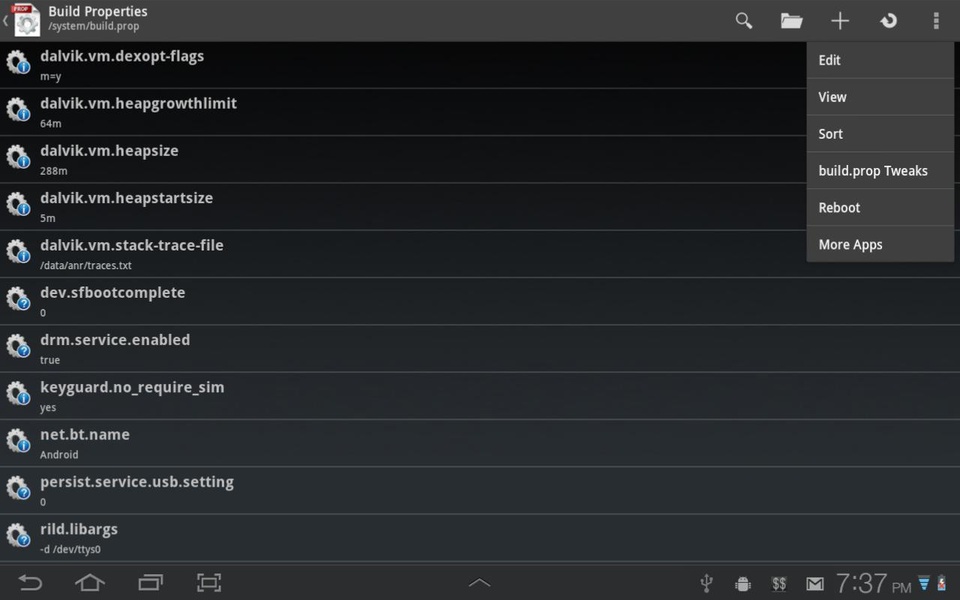
يعتبر BuildProp Editor من تطبيقات الروت المميزة التي تتخصص في تعديل ملفات النظام الخاصة بالأندرويد وخاصةً ملف build.prop. هذا الملف الهام يخزن معلومات الجهاز الأساسية ويؤثر على العديد من جوانب أداء النظام.
مميزات BuildProp Editor
يتميز BuildProp Editor بمجموعة من الخصائص الفريدة:
- واجهة بسيطة تجعل عمليات تحرير ملفات النظام المعقدة سهلة وسريعة
- محرر كود ذكي يدعم تمييز بناء الجملة للغات متعددة
- عمل نسخ احتياطي تلقائي قبل إجراء أي تعديلات لضمان الأمان
- دعم تحرير خصائص النظام بدون الحاجة لأي معرفة برمجية
- يتبع إرشادات تصميم المواد لواجهة المستخدم بشكل دقيق
طريقة استخدام BuildProp Editor
استخدام التطبيق سهل حتى للمبتدئين، ويمكن اتباع الخطوات التالية:
- قم بتنزيل التطبيق من متجر جوجل بلاي
- امنح التطبيق صلاحيات الروت عند طلبها
- اختر السطر أو القيمة التي ترغب في تعديلها
- قم بالتعديل المطلوب واضغط على زر “حفظ” (Save)
عند فتح التطبيق لأول مرة، سيسألك إذا كنت ترغب في أخذ نسخة احتياطية من الملف الأصلي، وهذا يمنحك مستوى إضافي من الأمان.
أفضل استخدامات BuildProp Editor
يمكن استخدام البرنامج في تعديلات مفيدة متنوعة:
- تغيير كثافة الشاشة (ro.sf.lcd_density) للتحكم بحجم العناصر
- التحكم في تأخير الرنين عند المكالمات (ro.telephony.call_ring.delay)
- إخفاء/إظهار إشعار تصحيح أخطاء ADB (persist.adb.notify)
- تمكين أو تعطيل تدوير الشاشة عند قفل الجهاز (lockscreen.rot_override)
- جعل الهاتف صامتاً عند استخدام الكاميرا
- زيادة الأداء وتحسين استجابة النظام
بفضل ميزة البحث المدمجة، يمكنك بسهولة العثور على أي كود أو سطر داخل الملف، مما يسهل الوصول إلى الإعدادات المطلوبة.
Xposed Framework
يعتبر إطار Xposed Framework ثورة حقيقية في عالم تطبيقات الروت، فهو يعمل كوسيط بين نظام التشغيل والتطبيقات مما يسمح بتغيير سلوك النظام والتطبيقات دون الحاجة لتعديل ملفات النظام مباشرة.
مميزات Xposed Framework
يمتاز Xposed Framework بمجموعة خصائص فريدة تجعله مطلوباً بين مستخدمي أجهزة الأندرويد المروتة:
- تعديل نظام الأندرويد دون الحاجة لتغيير الروم الرسمي
- يستخدم نظام “الوحدات” (Modules) لإضافة ميزات جديدة للنظام
- متوافق مع معظم رومات الأندرويد سواء كانت رسمية أو معدلة
- متاح مجاناً ومفتوح المصدر
- يعمل على الإصدارات من أندرويد 4.0.3 فما فوق
طريقة استخدام Xposed Framework
لتثبيت Xposed Framework، يجب أولاً التأكد من وجود صلاحيات الروت على الجهاز او استشارة فريق دكتور سوفت. بعد ذلك، قم بتحميل تطبيق Xposed Installer وتثبيته كأي تطبيق عادي. افتح التطبيق وانتقل إلى قسم “Framework” ثم اضغط على “Install/Update”. بعد إعادة تشغيل الجهاز، يمكنك تثبيت الوحدات (Modules) وتفعيلها من خلال وضع علامة بجانبها في قسم “Modules” ثم إعادة تشغيل الجهاز مرة أخرى.
أفضل استخدامات Xposed Framework
من أبرز استخدامات Xposed Framework في الأندرويد:
تخصيص واجهة المستخدم بشكل متقدم من خلال وحدات مثل GravityBox. بالإضافة إلى ذلك، يمكن استخدامه لإضافة خصائص تسجيل المكالمات وتغيير خلفية الإعدادات وتطبيقات النظام الرئيسية. علاوة على ذلك، يمكن استخدامه لإضافة الكثير من التطبيقات لخاصية النوافذ المتعددة وتحسين عمر البطارية وتسريع النظام. ومع هذا، فإن أهم ميزة هي إمكانية تخصيص تجربة المستخدم بما يتناسب مع احتياجاته الشخصية دون الحاجة لتفليش رومات مخصصة.
جدول المقارنة
| التطبيق | الوظيفة الرئيسية | أهم المميزات | النسخ المتوفرة | متطلبات النظام |
| Greenify | تحسين عمر البطارية | – تجميد التطبيقات غير النشطة\n- منع عمل التطبيقات في الخلفية | مجاني + مدفوع | يدعم الأجهزة المروتة وغير المروتة |
| Root Essentials | صندوق أدوات متكامل | – دمج الذاكرة الخارجية مع الداخلية\n- إدارة تطبيقات النظام\n- تعديل ملف build.prop | غير محدد | يتطلب روت |
| Titanium Backup | النسخ الاحتياطي | – نسخ احتياطي للتطبيقات والإعدادات\n- حفظ روابط متجر جوجل\n- إزالة تطبيقات النظام | مجاني (5$) + مدفوع | يتطلب روت |
| ROM Toolbox Lite | إدارة الرومات والنظام | – تثبيت الرومات المخصصة\n- إدارة ملفات النظام\n- التحكم في المعالج | مجاني + مدفوع | يتطلب روت |
| Link2SD | إدارة مساحة التخزين | – نقل التطبيقات للذاكرة الخارجية\n- النقل التلقائي للتطبيقات الجديدة | غير محدد | يتطلب روت |
| System App Remover | إزالة تطبيقات النظام | – تصنيف التطبيقات حسب إمكانية الإزالة\n- استرجاع التطبيقات المحذوفة | غير محدد | يتطلب روت |
| Magisk Manager | إدارة صلاحيات الروت | – إخفاء حالة الروت\n- دعم الوحدات النمطية\n- تجاوز SafetyNet | مجاني | أندرويد 4.2 وما فوق |
| Flashify | تفليش الرومات والريكفري | – تفليش ملفات boot.img وrecovery.img\n- عمل نسخ احتياطية للكيرنل | مجاني + مدفوع | يتطلب روت |
| Kernel Adiutor | تعديل إعدادات النواة | – التحكم في تردد المعالج\n- ضبط إعدادات GPU\n- معايرة ألوان الشاشة | غير محدد | يتطلب روت |
| SD Maid | تنظيف وإدارة الملفات | – إزالة مخلفات التطبيقات\n- تحسين قواعد البيانات\n- مستكشف ملفات متكامل | مجاني + مدفوع Pro | يتطلب روت |
| BuildProp Editor | تعديل ملف build.prop | – محرر كود ذكي\n- نسخ احتياطي تلقائي\n- دعم تمييز بناء الجملة | غير محدد | يتطلب روت |
| Xposed Framework | تعديل سلوك النظام | – نظام الوحدات النمطية\n- تخصيص واجهة المستخدم\n- متوافق مع معظم الرومات | مجاني | أندرويد 4.0.3 وما فوق |
الخاتمة
وختاماً، فقد استعرضنا معاً أفضل 12 تطبيقاً للروت يمكنك الاستفادة منها على هاتفك الأندرويد في عام 2025. بدءاً من تطبيقات تحسين عمر البطارية مثل Greenify، وصولاً إلى أدوات التخصيص المتقدمة مثل Xposed Framework. لا شك أن هذه التطبيقات تفتح آفاقاً جديدة لتجربة استخدام أكثر تميزاً لهاتفك.
بالطبع، يعتمد اختيارك للتطبيقات المناسبة على احتياجاتك الشخصية. على سبيل المثال، إذا كنت تعاني من مشاكل في مساحة التخزين، فإن Link2SD سيكون خيارك الأمثل. أما إذا كنت مهتماً بالنسخ الاحتياطي، فإن Titanium Backup يقدم حلاً متكاملاً لحماية بياناتك. علاوة على ذلك، تساعد تطبيقات مثل System App Remover في التخلص من البرامج غير المرغوب فيها التي تأتي مثبتة مسبقاً على هاتفك.
أيضاً، لاحظ أن معظم هذه التطبيقات متوفرة بنسخ مجانية ومدفوعة، مما يتيح لك تجربتها قبل الاستثمار فيها. أضف إلى ذلك أن بعض التطبيقات مثل Magisk Manager تتيح لك الاستفادة من مزايا الروت مع الحفاظ على إمكانية استخدام التطبيقات المصرفية والألعاب التي عادةً ما ترفض العمل على الأجهزة المروتة.
تجدر الإشارة إلى أن عملية الروت تحمل بعض المخاطر، لذا يفضل دائماً عمل نسخة احتياطية لبياناتك المهمة قبل البدء في تثبيت أي من هذه التطبيقات. بالإضافة إلى ذلك، يجب توخي الحذر عند التعامل مع تطبيقات مثل Kernel Adiutor وBuildProp Editor التي تسمح بتعديل إعدادات النظام الأساسية.
فعلياً، تمنحك هذه المجموعة من التطبيقات سيطرة كاملة على جهازك وتخلصك من القيود المفروضة من الشركات المصنعة. بالتالي، يمكنك الاستمتاع بتجربة استخدام مخصصة حسب رغبتك تماماً، بدءاً من شكل النظام وحتى طريقة عمله.
بدون شك، تظل تطبيقات الروت خياراً مثالياً للمستخدمين الذين يرغبون في تجاوز حدود الإعدادات الافتراضية واستكشاف الإمكانيات الحقيقية لأجهزتهم. تذكر دائماً أن الهدف الأساسي من الروت هو تحسين تجربتك مع هاتفك الذكي وجعله أكثر ملاءمة لاحتياجاتك اليومية.